怎样组装电脑?
近年来,随着电脑硬件的不断普及,拥有一台个人电脑早已不在是什么遥不可及的梦想。而当大家都拥有了自己的电脑后,懂得如何进行日常的安装与维护便成为了新时代玩家的必备能力。一、组装电脑前的准备工作在选购好微机各部件后,进行微机组装之前应当先进行必要的准备工作。1、工具准备没有顺手的工具,装机也会变得麻烦起来,那么,哪些工具是装机之前需要准备的呢?尖嘴钳、散热膏、十字解刀、平口解刀是必备的工具,除此之外要备全安装用的螺钉和夹螺钉用的镊子等。2、电脑组装配件准备准备好装机所用的配件:cPu、主板、内存、显卡、硬盘、软驱、光驱、机箱电源、键盘鼠标、显示器、各种数据线和电源线等。此外,还应准备电源排型插座(要准备万用多孔型插座一个,以方便测试机器时使用)、器皿(微机在安装和拆卸的过程中有许多螺丝钉及一些小零件需要随时取用,所以应该准备一个小器皿,用来盛装这些东西,以防止丢失)和工作台(为了方便进行安装,应该有一个高度适中的工作台,无论是专用的电脑桌还是普通的桌子,只要能够满足使用需求就可以了)。二、组装电脑过程中的注意事项做好装机工具和装机配件的准备,就可以进行微机的组装了。首先应当进行微机硬件的组装。在微机硬件组装过程中的注意事项如下。1.防止静电由于我们穿着的衣物会相互摩擦,很容易产生静电,而这些静电则可能将集成电路内部击穿造成设备损坏,这是非常危险的。因此,最好在安装前,用手触摸一下接地的导电体或洗手以释放掉身上携带的静电荷。2.防止液体进入微机内部在安装微机元器件时,也要严禁液体进入微机内部的板卡上。因为这些液体可能造成短路而使器件损坏,所以要注意不要将喝的饮料摆放在微机附近,对于爱出汗的人来说,也要避免头上的汗水滴落,还要注意不要让手心的汗沾湿板卡。3.使用正常的安装方法,不可粗暴安装在安装的过程中一定要注意正确的安装方法,对于不懂不会的地方要仔细查阅说明书,不要强行安装,稍微用力不当就可能使引脚折断或变形。对于安装后位置不到位的设备不要强行使用螺丝钉固定,因为这样容易使板卡变形,日后易发生断裂或接触不良的情况。4.零件摆放有序把所有零件从盒子里拿出来(不过还不要从防静电袋子中拿出来),按照安装顺序排好,看看说明书,有没有特殊的安装需求。准备工作做得越好,接下来的工作就会越轻松。5.以主板为中心以主板为中心,把所有东西摆好。在主板装进机箱前,先装上处理器与内存,要不然接下来会很难装,弄不好还会损坏主板。此外要确定各插件安装牢不牢固,因为很多时候,上螺丝时,卡会跟着翘起来,造成运行不正常,甚至损坏。6.测试前,只装必要的部件测试前,建议先只装必要的部件――主板、处理器、散热片与风扇、硬盘、一台光驱、以及显卡。其他东西如DVT)、声卡、网卡等,可以在确定没问题的时候再装。此外,第一次安装好后把机箱关上,但不要锁上螺丝,因为如果哪儿没装好还会开关机箱。三、微机硬件组装的步骤微机的硬件组装主要有如下步骤。(1)设置主板上必要的跳线(如果需要的话)。(2)安装CPU和cPu风扇。(3)安装内存条。(4)连接主板与机箱面板的连线。(5)将主板固定在机箱里。(6)安装机箱电源并连接与主板的电源线。(7)安装硬盘、光驱、软驱并连接电源线和数据线。(8)安装各类板卡。(9)连接显示器、键盘、鼠标、打印机等外设。(10)通电测试。四、安装CPU1.CPU的安装过程在将主板装进机箱前最好先将CPU和内存安装好,以免将主板安装好后机箱内狭窄的空间影响cPu等的顺利安装。(1)稍向外/向上用力拉开。cPu插座上的锁杆与插座成90。角,以便让cPu能够插入处理器插座。(2)然后将CPU上针脚有缺针的部位对准插座上的缺口。(3)cPu只能够在方向正确时才能够被插入插座中,然后按下锁杆。安装好后的CPU。(4)在CPU的表面上均匀涂上足够的散热膏(硅脂),这有助于将热量由处理器传导至散热装置上。但要注意不要涂得太多,只要均匀地涂上薄薄一层即可。2.CPU风扇的安装cPu的安装一般很简单,但cPu风扇的安装较复杂。(1)在主板上找到cPu和它的支撑机构的位置,然后安装好cPu。(2)将散热片妥善定位在支撑机构上。(3)将散热风扇安装在散热片的顶部一向下压风扇直到它的四个卡子卡入支撑机构对应的孔中。(4)将两个压杆压下以崮定风扇,需要注意的是每个压杆都只能沿一个方向压下。(5)将cPu风扇的电源线接到丰板上3针的cPu风扇电源接头上。五、安装内存条安装内存条的过程如下。(1)安装内存前先要将内存插槽两端的白色卡子向两边扳动,将其打开。然后再插入内存条,内存条的1个凹槽必须直线对准内存插槽卜的1个凸点(隔断)。(2)将内存条垂直放人内存插槽,双手在内存条两端均匀用力,使得两边的白色卡子能将内存牢牢卡住,即完成内存的安装。六、安装主板在主板上装好cPu和内存后,即可将主板装入机箱中。在安装主板前先来认识一下机箱,机箱的整个机架由金属组成,其5寸固定架,可以安装几个设备,比如光驱、刻录机等;3寸固定架,用来固定小软驱、3寸硬盘等;电源固定架,用来固定电源。而机箱下部那块大的铁板用来固定主板,在此称之为底板,上面的很多固定孔是用来上铜柱或塑料钉来固定主板的,现在的机箱在出厂时一般就已经将固定柱安装好。而机箱背部的槽口是用来固定板卡及打印口和鼠标口的,在机箱的四面还有四个塑料脚垫。不同的机箱固定主板的方法不一样,像我们正在安装的这种,它全部采用螺钉固定,稳固程度很高,但要求各个螺钉的位置必须精确。主板上一般有5?7个固定孔,要选择合适的孔与主板匹配,选好以后,把固定螺钉旋紧在底板上。然后把主板小心地放在上面,注意将主板上的键盘口、鼠标口、串并口等和机箱背面挡片的孔对齐,使所有螺钉对准主板的固定孔,依次把每个螺丝安装好。总之,要求主板与底板平行,决不能碰在一起,否则容易造成短路。(1)将机箱或主板附带的固定主板用的螺丝柱和塑料钉旋入主板和机箱的对应位置。(2)将机箱上的I/0接口的密封片撬掉。可根据主板接口情况,将机箱后相应位置的挡板去掉。这些挡板与机箱是直接连接在一起的,需要先用螺丝刀将其顶开,然后用尖嘴钳将其取下。外加插卡位置的挡板可根据需要决定,而不要将所有的挡板都取下。(3)将主板对准I/0接口放入机箱。(4)将主板固定孔对准镙丝柱和塑料钉,然后用螺丝将主板固定好。(5)将电源插头插入主板上的相应插口中。这是ATx主板上普遍具备的ATx电源接口,只需将电源上同样外观的插头插入该接口即可完成对ATx电源的连接。七、安装电源一般情况下,有的机箱已装好了电源。不过,有时机箱自带的电源不能满足特定要求,则需要更换电源。安装电源很简单,先将电源放进机箱上的电源位,并将电源上的螺丝固定孑L与机箱上的固定孔对正,再先拧上一颗螺钉(固定住电源即可),然后将其他3颗螺钉孔对正位置,再拧上剩下的螺钉即可。八、安装硬盘安装硬盘的过程如下。(1)打开机箱,拉动机箱中固定3.5英寸硬盘托架的扳手,取下3.5英寸硬盘托架,将硬盘装入托架中,拧紧硬盘固定螺丝,然后将硬盘托架重新装入机箱,并将固定扳手拉回原位固定好硬盘托架。将SATA硬盘固定到机箱内的硬盘驱动仓里,螺丝不要拧得太紧或太松,太紧的话螺纹容易滑丝,太松的话硬盘的盘片容易在运行的过程中受到损伤。固定SATA硬盘与传统并行硬盘没有什么不同,注意有接线端口的那一个侧面向里,另一头朝向机箱面板。一般硬盘面板朝上,而有电路板的那个面朝下即可。(2)为硬盘连接上数据线。SATA硬盘与传统并行硬盘在接口上有些差异,SATA硬盘采用7针细线缆。安装时,把数据线和电源线一端接到硬盘上,另外一端的数据线则接到:七板的SATA插口中即可。由于接线插头采用r单向肓插设计,因此不会有插错方向的问题,并且SATA采用了点对点的连接方式,每个SATA接口只能连接一块硬盘,凶此就不必像并行硬盘那样设置跳线了,系统自动会将SATA硬盘设定为主盘。九、安装光驱及软驱1.光驱的安装(1)先拆掉机箱前方的一个5寸同定架面板,然后把光驱滑人(注意光驱的方向,现在的机箱大多数只需要将光驱平推入机箱就行了)。但是有些机箱内有轨道,安装滑轨时应注意开孔的位置,并且螺钥‘要拧紧,当滑轨的弹簧片卡到机箱里,听到“咔”的一声响,光驱就安装完毕。(2)在同定光驱时,要用细纹螺钉同定,每个螺钉不要一次拧紧,要留一定的活动空间。如果在上第一颗螺钉的时候就同定死,这样往往导致其他3颗螺钉拧不进去,而且容易滑丝。正确的方法是把4颗螺钉都旋入固定位置后,调整一下,最后再拧紧螺钉。(3)依次安装好连接线。2.软驱的安装软驱安装在机箱内3.5英寸支架上。在安装的时候需注意软驱上的弹出键和机箱上的要对应,不要搞错了方向。十、安装各类板卡显卡、声卡、网卡等插卡式设备的安装大同小异。1.显卡的安装(1)在主板E找到显卡对应的插槽,卸下机箱上和这个插槽对应的防尘片上的螺丝,取下防尘片。从机箱后壳上移除对应AGP插槽上的扩充挡板及螺丝。(2)将显卡对准AGP插槽并且插入AGP插槽中。这里务必确认将卡上的金手指的金属触电与AGP插槽接触在一起。(3)用螺丝刀将螺丝拧上使显卡固定在机箱壳E。十一、外设的连接1.显示器的连接连接显示器的时候,先将显示器的D型15针插头按照正确的方向插入主机后侧显卡上的15孔的D型插座上,然后用手将插头上的同定螺丝拧紧。最后将显示器的电源线插入三相插座。2.键盘、鼠标和声卡的连接连接键盘时,需在计算机主机后边找到标注键盘标记的PS/2接口,注意键盘接口上边有一个黑色塑料条,主机上的PS/2接口有一个凹槽,连接的时候一定要使这2个黑塑料条和凹槽对应才能插入,否则插不进去,还容易造成键盘接几针脚的弯曲。用类似方法连接鼠标和声卡等外设。十二、组装电脑后的检测经过上述步骤,一台电脑就组装好了,这个时候可以加电测试了,打开显示器电源,按机箱上的POWER键,如果听到清脆的“嘀”的一声就表明安装成功了,然后就可以进行CMOS的设置了。为了对微机各部件进行严格的检验,分析微机的性能与稳定度,可以采用一些专用软件对微机的CPU、主板、内存、显卡硬盘和电源这些主要部件进行测试、检验。其中,专用于微机部件测试的软件,是为微机各部件的测试而专门开发的,它们根据部件对数据的运行特性,而且针对性地、苛刻地加强数据的运行,从而能够比较准确地测试出部件的运行情况。
哔哩哔哩可以关注下装机主播,很多装机知识
网上有很多装机教程视频看看就会了,简单的说就是先装cpu然后内存固态和散热,再放到机箱里安装显卡,固定电源然后插线点亮
哔哩哔哩可以关注下装机主播,很多装机知识
网上有很多装机教程视频看看就会了,简单的说就是先装cpu然后内存固态和散热,再放到机箱里安装显卡,固定电源然后插线点亮

计算机组装原理
计算机组成原理 计算机系统硬件与软件 硬件是指计算机系统中实际装置的总称(输入设备、输出设备、运算器、控制器和存储器五部分) 软件是相对于硬件而言的(系统软件(操作系统、各种语言处理程序、服务支撑软件和数据库管理系统)与应用软件(计算机研制商出售的应用软件包和用户程序)) 软件是计算机在正常运行时不可或缺的能提高计算机功能和计算机效率,是计算机系统的构成。 操作系统是用户和计算机硬件的接口 存储器、运算器、控制器 存储器:存放程序与数据的记忆库部件,是计算机各种信息存放和交流的中心。基本功能是在控制器的控制下按照指定的地址存入和取出信息。 存储器分为外存储器与内存储器 1)内存是由中央处理器直接访问的存储 器,存放现在运行的程序数据也可以存储 计算的结果或中间结果。 2)外存储器简称外存,主机的外围设备,用来存储大量的暂时不参加运算或处理的数据和程序,因而允许速度较慢 计算机语言 计算机语言指的是程序设计语言(机器语言、汇编语言、高级语言) 1)机器语言:是计算机唯一能直接识别、直接执行的计算机语言,所以程序的运行速度很快。 2)机器语言与汇编语言一般称为低级语言(执行速度快、效率高但是维护困难) 运算器 :在控制器的指挥下,对信息或数据进行处理和运算,包括进行数据交换、算术运算和逻辑运算 控制器:是据算计的控制中心,用来实现计算机本身运算过程的自动化 计算机的性能指标 主频:是指计算机的CPU在单位时间内发出的脉冲数(单位MHz)。 字长:决定了计算机的运算精度,字长长,计算机的运算精度就高。 存储容量(单位KB、MB、GB、TB) 信息的数字化编码 编码:是用来将信息从一种形式转变为另一种形式的符号系统,通常选用少量最简单的基本符号和一定的组合规则,以表示出大量复杂多样的信息 计算机中的字符,目前世界上用ASCII码来表示 计算机系统中用来表示中文或西文信息的代码称为机
电脑组装第一步:安装CPU处理器。 1/8 分步阅读第1步、当前市场中,英特尔处理器主要有32位与64位的赛扬与奔腾两种(酷睿目前已经上市,酷睿处理器是英特尔采用0.65制作工艺的全新处理器,采用了最新的架构,同样采用LGA 775接口,在今后一段时间内,英特尔将全面主推酷睿处理器。由于同样采用LGA 775接口,因此安装方法与英特尔64位奔腾赛扬完全相同)。32位的处理器采用了478针脚结构,而64位的则全部统一到LGA775平台。由于两者价格差距已不再明显,因此推荐新装机用户选择64位的LGA775平台,32位的478针脚已不再是主流,不值得购买。2/8LGA 775接口的英特尔处理器全部采用了触点式设计,与478针管式设计相比,最大的优势是不用再去担心针脚折断的问题,但对处理器的插座要求则更高。3/8这是主板上的LGA 775处理器的插座,大家可以看到,与针管设计的插座区别相当的大。在安装CPU之前,要先打开插座,方法是:用适当的力向下微压固定CPU的压杆,同时用力往外推压杆,使其脱离固定卡扣。4/8压杆脱离卡扣后,便可以顺利的将压杆拉起。5/8接下来,将固定处理器的盖子与压杆反方向提起。6/8LGA 775插座展现在眼前。7/8在安装处理器时,需要特别注意。大家可以仔细观察,在CPU处理器的一角上有一个三角形的标识,另外仔细观察主板上的CPU插座,同样会发现一个三角形的标识。在安装时,处理器上印有三角标识的那个角要与主板上印有三角标识的那个角对齐,然后慢慢的将处理器轻压到位。这不仅适用于英特尔的处理器,而且适用于目前所有的处理器,特别是对于采用针脚设计的处理器而言,如果方向不对则无法将CPU安装到全部位,大家在安装时要特别的注意。8/8将CPU安放到位以后,盖好扣盖,并反方向微用力扣下处理器的压杆。至此CPU便被稳稳的安装到主板上,安装过程结束。电脑组装第二步:安装散热器。1/8由于CPU发热量较大,选择一款散热性能出色的散热器特别关键,但如果散热器安装不当,对散热的效果也会大打折扣。上图是Intel LGA775针接口处理器的原装散热器,可以看到较之前的478针接口散热器相比,做了很大的改进:由以前的扣具设计改成了如今的四角固定设计,散热效果也得到了很大的提高。安装散热前,先要在CPU表面均匀的涂上一层导热硅脂(很多散热器在购买时已经在底部与CPU接触的部分涂上了导致硅脂,这时就没有必要再在处理器上涂一层了。)2/8安装时,将散热器的四角对准主板相应的位置,然后用力压下四角扣具即可。有些散热器采用了螺丝设计,因此在安装时还要在主板背面相应的位置安放螺母,由于安装方法比较简单,这里不再过多介绍。3/8固定好散热器后,还要将散热风扇接到主板的供电接口上。找到主板上安装风扇的接口(主板上的标识字符为CPU_FAN),将风扇插头插放即可(注意:目前有四针与三针等几种不同的风扇接口,大家在安装时注意一下即可)。由于主板的风扇电源插头都采用了防呆式的设计,反方向无法插入,因此安装起来相当的方便。4/8DIY攒机第三步:安装内存条。5/8在内存成为影响系统整体系统的最大瓶颈时,双通道的内存设计大大解决了这一问题。提供英特尔64位处理器支持的主板目前均提供双通道功能,因此建议大家在选购内存时尽量选择两根同规格的内存来搭建双通道。6/8主板上的内存插槽一般都采用两种不同的颜色来区分双通道与单通道。例如上图,将两条规格相同的内存条插入到相同颜色的插槽中,即打开了双通道功能。7/8安装内存时,先用手将内存插槽两端的扣具打开,然后将内存平行放入内存插槽中(内存插槽也使用了防呆式设计,反方向无法插入,大家在安装时可以对应一下内存与插槽上的缺口),用两拇指按住内存两端轻微向下压,听到“啪”的一声响后,即说明内存安装到位。8/8在相同颜色的内存插槽中插入两条规格相同的内存,打开双通道功能,提高系统性能。到此为止,CPU、内存的安装过程就完成了,接下来,再进一步讲解硬盘、电源、刻录机的安装过程。电脑组装第三步:将主板安装固定到机箱中。1/5目前,大部分主板板型为ATX或MATX结构,因此机箱的设计一般都符合这种标准。在安装主板之前,先装机箱提供的主板垫脚螺母安放到机箱主板托架的对应位置(有些机箱购买时就已经安装)。2/5双手平行托住主板,将主板放入机箱中。3/5确定机箱安放到位,可以通过机箱背部的主板挡板来确定。4/5拧紧螺丝,固定好主板。(在装螺丝时,注意每颗螺丝不要一定性的就拧紧,等全部螺丝安装到位后,再将每粒螺丝拧紧,这样做的好处是随时可以对主板的位置进行调整。)5/5主板安静的躺入到机箱中,安装过程结束。电脑组装第四步:安装硬盘。1/5在安装好CPU、内存之后,需要将硬盘固定在机箱的3.5寸硬盘托架上。对于普通的机箱,只需要将硬盘放入机箱的硬盘托架上,拧紧螺丝使其固定即可。很多用户使用了可折卸的3.5寸机箱托架,这样安装起硬盘来就更加简单。2/5机箱中固定3.5寸托架的扳手,拉动此扳手即可固定或取下3.5寸硬盘托架。3/5取出后的3.5寸硬盘托架。4/5将硬盘装入托架中,并拧紧螺丝。5/5将托架重新装入机箱,并将固定扳手拉回原位固定好硬盘托架。简单的几步便将硬盘稳稳的装入机箱中。电脑组装第五步:安装光驱、电源。1/5安装光驱的方法与安装硬盘的方法大致相同,对于普通的机箱,只需要将机箱4.25寸的托架前的面板拆除,并将光驱将入对应的位置,拧紧螺丝即可。但还有一种抽拉式设计的光驱托架,简单介绍安装方法。2/5这种光驱设计比较方便,在安装前,先要将类似于抽屉设计的托架安装到光驱上。3/5像推拉抽屉一样,将光驱推入机箱托架中。4/5机箱安装到位,需要取下时,用两手按们将两边的簧片,即可以拉出,简单方便。5/5机箱电源的安装,方法比较简单,放入到位后,拧紧螺丝即可,不做过多的介绍。电脑组装第六步:安装显卡,并接好各种线缆。1/12目前,PCI-E显卡已经市场主力军,AGP基本上见不到了,因此在选择显卡时PCI-E绝对是必选产品。2/12主板上的PCI-E显卡插槽。3/12用手轻握显卡两端,垂直对准主板上的显卡插槽,向下轻压到位后,再用螺丝固定即完成了显卡的安装过程,是不是很简单呀!4/12安装完显卡之后,剩下的工作就是安装所有的线缆接口了,下面进行简单介绍。5/12安装硬盘电源与数据线接口,这是一块SATA硬盘,右边红色的为数据线,黑黄红交叉的是电源线,安装时将其按入即可。接口全部彩防呆式设计,反方向无法插入。6/12光驱数据线安装,均采用防呆式设计,安装数据线时可以看到IDE数据线的一侧有一条蓝或红色的线,这条线位于电源接口一侧。7/12安装主板上的IDE数据线。8/12主板供电电源接口,这里需要说明一下,目前大部分主板采用了24PIN的供电电源设计,但仍有些主板为20PIN,大家在购买主板时要重点看一下,以便购买适合的电源。9/12CPU供电接口,在部分采用四针的加强供电接口设计,这里高端的使用了8PIN设计,以提供CPU稳定的电压供应。10/12主板上SATA硬盘、USB及机箱开关、重启、硬盘工作指示灯接口,安装方法可以参见主板说明书。11/12特别说明的是,在SLI或交火的主板上,也就是支持双卡互联技术的主板上,一般提供额外的显卡供电接口,在使用双显卡,注意要插好此接口,以提供显卡充足的供电。12/12 对机箱内的各种线缆进行简单的整理,以提供良好的散热空间,这一点大家一定要注意。
计算机组成原理 计算机系统硬件与软件 硬件是指计算机系统中实际装置的总称(输入设备、输出设备、运算器、控制器和存储器五部分) 软件是相对于硬件而言的(系统软件(操作系统、各种语言处理程序、服务支撑软件和数据库管理系统)与应用软件(计算机研制商出售的应用软件包和用户程序)) 软件是计算机在正常运行时不可或缺的能提高计算机功能和计算机效率,是计算机系统的构成。 操作系统是用户和计算机硬件的接口 存储器、运算器、控制器 存储器:存放程序与数据的记忆库部件,是计算机各种信息存放和交流的中心。基本功能是在控制器的控制下按照指定的地址存入和取出信息。 存储器分为外存储器与内存储器 1)内存是由中央处理器直接访问的存储 器,存放现在运行的程序数据也可以存储 计算的结果或中间结果。 2)外存储器简称外存,主机的外围设备,用来存储大量的暂时不参加运算或处理的数据和程序,因而允许速度较慢 计算机语言 计算机语言指的是程序设计语言(机器语言、汇编语言、高级语言) 1)机器语言:是计算机唯一能直接识别、直接执行的计算机语言,所以程序的运行速度很快。 2)机器语言与汇编语言一般称为低级语言(执行速度快、效率高但是维护困难) 运算器 :在控制器的指挥下,对信息或数据进行处理和运算,包括进行数据交换、算术运算和逻辑运算 控制器:是据算计的控制中心,用来实现计算机本身运算过程的自动化 计算机的性能指标 主频:是指计算机的CPU在单位时间内发出的脉冲数(单位MHz)。 字长:决定了计算机的运算精度,字长长,计算机的运算精度就高。 存储容量(单位KB、MB、GB、TB) 信息的数字化编码 编码:是用来将信息从一种形式转变为另一种形式的符号系统,通常选用少量最简单的基本符号和一定的组合规则,以表示出大量复杂多样的信息 计算机中的字符,目前世界上用ASCII码来表示 计算机系统中用来表示中文或西文信息的代码称为机
1、CPU,中央处理器,计算机最核心的配件,负责所有的计算。 2、内存,你编写的程序、运行的游戏、打开的浏览器都要加载到内存中才能运行,程序读取的数据、计算的结果也都在内存中,内存的大小决定了你能加载的东西的多少。3、主板,存放在内存中数据需要被CPU读取,CPU计算完成后,还要把数据写入到内存中,然而CPU不能直接插在内存上,这就需要主板出马了,主板上很多个插槽,CPU和内存都是插在主板上,主板的芯片组和总线解决了CPU和内存之间的通讯问题,芯片组控制数据传输的流转,决定数据从哪里流向哪里,总线是实际数据传输的告诉公里,总线速度决定了数据的传输速度。4、输入/输出设备,其实有了以上三大件之后,计算机就可以跑起来了。我们日常使用的话还需要键盘、鼠标、显示器等输入/输出设备,而很多云服务器通过SSH远程登录就可以访问,就不需要配显示器、鼠标、键盘这些东西,节省成本且方便维护。5、硬盘,有了硬盘数据才能长久的保存下来,大部分还会给自己的机器配上机箱和风扇,解决灰尘和散热问题,不过这些也不是必须的,用纸板和电风扇替代也一样可以用。 6、显卡,显卡里有GPU图形处理器,主要负责图形渲染,使用图形界面操作系统的计算机,显卡是必不可少的。现在的主板都带了内置的显卡,如果想玩游戏、做图形渲染,一般需要一张单独的显卡,插在主板上。
计算机组装原理?计算机组成原理。
电脑组装第一步:安装CPU处理器。 1/8 分步阅读第1步、当前市场中,英特尔处理器主要有32位与64位的赛扬与奔腾两种(酷睿目前已经上市,酷睿处理器是英特尔采用0.65制作工艺的全新处理器,采用了最新的架构,同样采用LGA 775接口,在今后一段时间内,英特尔将全面主推酷睿处理器。由于同样采用LGA 775接口,因此安装方法与英特尔64位奔腾赛扬完全相同)。32位的处理器采用了478针脚结构,而64位的则全部统一到LGA775平台。由于两者价格差距已不再明显,因此推荐新装机用户选择64位的LGA775平台,32位的478针脚已不再是主流,不值得购买。2/8LGA 775接口的英特尔处理器全部采用了触点式设计,与478针管式设计相比,最大的优势是不用再去担心针脚折断的问题,但对处理器的插座要求则更高。3/8这是主板上的LGA 775处理器的插座,大家可以看到,与针管设计的插座区别相当的大。在安装CPU之前,要先打开插座,方法是:用适当的力向下微压固定CPU的压杆,同时用力往外推压杆,使其脱离固定卡扣。4/8压杆脱离卡扣后,便可以顺利的将压杆拉起。5/8接下来,将固定处理器的盖子与压杆反方向提起。6/8LGA 775插座展现在眼前。7/8在安装处理器时,需要特别注意。大家可以仔细观察,在CPU处理器的一角上有一个三角形的标识,另外仔细观察主板上的CPU插座,同样会发现一个三角形的标识。在安装时,处理器上印有三角标识的那个角要与主板上印有三角标识的那个角对齐,然后慢慢的将处理器轻压到位。这不仅适用于英特尔的处理器,而且适用于目前所有的处理器,特别是对于采用针脚设计的处理器而言,如果方向不对则无法将CPU安装到全部位,大家在安装时要特别的注意。8/8将CPU安放到位以后,盖好扣盖,并反方向微用力扣下处理器的压杆。至此CPU便被稳稳的安装到主板上,安装过程结束。电脑组装第二步:安装散热器。1/8由于CPU发热量较大,选择一款散热性能出色的散热器特别关键,但如果散热器安装不当,对散热的效果也会大打折扣。上图是Intel LGA775针接口处理器的原装散热器,可以看到较之前的478针接口散热器相比,做了很大的改进:由以前的扣具设计改成了如今的四角固定设计,散热效果也得到了很大的提高。安装散热前,先要在CPU表面均匀的涂上一层导热硅脂(很多散热器在购买时已经在底部与CPU接触的部分涂上了导致硅脂,这时就没有必要再在处理器上涂一层了。)2/8安装时,将散热器的四角对准主板相应的位置,然后用力压下四角扣具即可。有些散热器采用了螺丝设计,因此在安装时还要在主板背面相应的位置安放螺母,由于安装方法比较简单,这里不再过多介绍。3/8固定好散热器后,还要将散热风扇接到主板的供电接口上。找到主板上安装风扇的接口(主板上的标识字符为CPU_FAN),将风扇插头插放即可(注意:目前有四针与三针等几种不同的风扇接口,大家在安装时注意一下即可)。由于主板的风扇电源插头都采用了防呆式的设计,反方向无法插入,因此安装起来相当的方便。4/8DIY攒机第三步:安装内存条。5/8在内存成为影响系统整体系统的最大瓶颈时,双通道的内存设计大大解决了这一问题。提供英特尔64位处理器支持的主板目前均提供双通道功能,因此建议大家在选购内存时尽量选择两根同规格的内存来搭建双通道。6/8主板上的内存插槽一般都采用两种不同的颜色来区分双通道与单通道。例如上图,将两条规格相同的内存条插入到相同颜色的插槽中,即打开了双通道功能。7/8安装内存时,先用手将内存插槽两端的扣具打开,然后将内存平行放入内存插槽中(内存插槽也使用了防呆式设计,反方向无法插入,大家在安装时可以对应一下内存与插槽上的缺口),用两拇指按住内存两端轻微向下压,听到“啪”的一声响后,即说明内存安装到位。8/8在相同颜色的内存插槽中插入两条规格相同的内存,打开双通道功能,提高系统性能。到此为止,CPU、内存的安装过程就完成了,接下来,再进一步讲解硬盘、电源、刻录机的安装过程。电脑组装第三步:将主板安装固定到机箱中。1/5目前,大部分主板板型为ATX或MATX结构,因此机箱的设计一般都符合这种标准。在安装主板之前,先装机箱提供的主板垫脚螺母安放到机箱主板托架的对应位置(有些机箱购买时就已经安装)。2/5双手平行托住主板,将主板放入机箱中。3/5确定机箱安放到位,可以通过机箱背部的主板挡板来确定。4/5拧紧螺丝,固定好主板。(在装螺丝时,注意每颗螺丝不要一定性的就拧紧,等全部螺丝安装到位后,再将每粒螺丝拧紧,这样做的好处是随时可以对主板的位置进行调整。)5/5主板安静的躺入到机箱中,安装过程结束。电脑组装第四步:安装硬盘。1/5在安装好CPU、内存之后,需要将硬盘固定在机箱的3.5寸硬盘托架上。对于普通的机箱,只需要将硬盘放入机箱的硬盘托架上,拧紧螺丝使其固定即可。很多用户使用了可折卸的3.5寸机箱托架,这样安装起硬盘来就更加简单。2/5机箱中固定3.5寸托架的扳手,拉动此扳手即可固定或取下3.5寸硬盘托架。3/5取出后的3.5寸硬盘托架。4/5将硬盘装入托架中,并拧紧螺丝。5/5将托架重新装入机箱,并将固定扳手拉回原位固定好硬盘托架。简单的几步便将硬盘稳稳的装入机箱中。电脑组装第五步:安装光驱、电源。1/5安装光驱的方法与安装硬盘的方法大致相同,对于普通的机箱,只需要将机箱4.25寸的托架前的面板拆除,并将光驱将入对应的位置,拧紧螺丝即可。但还有一种抽拉式设计的光驱托架,简单介绍安装方法。2/5这种光驱设计比较方便,在安装前,先要将类似于抽屉设计的托架安装到光驱上。3/5像推拉抽屉一样,将光驱推入机箱托架中。4/5机箱安装到位,需要取下时,用两手按们将两边的簧片,即可以拉出,简单方便。5/5机箱电源的安装,方法比较简单,放入到位后,拧紧螺丝即可,不做过多的介绍。电脑组装第六步:安装显卡,并接好各种线缆。1/12目前,PCI-E显卡已经市场主力军,AGP基本上见不到了,因此在选择显卡时PCI-E绝对是必选产品。2/12主板上的PCI-E显卡插槽。3/12用手轻握显卡两端,垂直对准主板上的显卡插槽,向下轻压到位后,再用螺丝固定即完成了显卡的安装过程,是不是很简单呀!4/12安装完显卡之后,剩下的工作就是安装所有的线缆接口了,下面进行简单介绍。5/12安装硬盘电源与数据线接口,这是一块SATA硬盘,右边红色的为数据线,黑黄红交叉的是电源线,安装时将其按入即可。接口全部彩防呆式设计,反方向无法插入。6/12光驱数据线安装,均采用防呆式设计,安装数据线时可以看到IDE数据线的一侧有一条蓝或红色的线,这条线位于电源接口一侧。7/12安装主板上的IDE数据线。8/12主板供电电源接口,这里需要说明一下,目前大部分主板采用了24PIN的供电电源设计,但仍有些主板为20PIN,大家在购买主板时要重点看一下,以便购买适合的电源。9/12CPU供电接口,在部分采用四针的加强供电接口设计,这里高端的使用了8PIN设计,以提供CPU稳定的电压供应。10/12主板上SATA硬盘、USB及机箱开关、重启、硬盘工作指示灯接口,安装方法可以参见主板说明书。11/12特别说明的是,在SLI或交火的主板上,也就是支持双卡互联技术的主板上,一般提供额外的显卡供电接口,在使用双显卡,注意要插好此接口,以提供显卡充足的供电。12/12 对机箱内的各种线缆进行简单的整理,以提供良好的散热空间,这一点大家一定要注意。
计算机组成原理 计算机系统硬件与软件 硬件是指计算机系统中实际装置的总称(输入设备、输出设备、运算器、控制器和存储器五部分) 软件是相对于硬件而言的(系统软件(操作系统、各种语言处理程序、服务支撑软件和数据库管理系统)与应用软件(计算机研制商出售的应用软件包和用户程序)) 软件是计算机在正常运行时不可或缺的能提高计算机功能和计算机效率,是计算机系统的构成。 操作系统是用户和计算机硬件的接口 存储器、运算器、控制器 存储器:存放程序与数据的记忆库部件,是计算机各种信息存放和交流的中心。基本功能是在控制器的控制下按照指定的地址存入和取出信息。 存储器分为外存储器与内存储器 1)内存是由中央处理器直接访问的存储 器,存放现在运行的程序数据也可以存储 计算的结果或中间结果。 2)外存储器简称外存,主机的外围设备,用来存储大量的暂时不参加运算或处理的数据和程序,因而允许速度较慢 计算机语言 计算机语言指的是程序设计语言(机器语言、汇编语言、高级语言) 1)机器语言:是计算机唯一能直接识别、直接执行的计算机语言,所以程序的运行速度很快。 2)机器语言与汇编语言一般称为低级语言(执行速度快、效率高但是维护困难) 运算器 :在控制器的指挥下,对信息或数据进行处理和运算,包括进行数据交换、算术运算和逻辑运算 控制器:是据算计的控制中心,用来实现计算机本身运算过程的自动化 计算机的性能指标 主频:是指计算机的CPU在单位时间内发出的脉冲数(单位MHz)。 字长:决定了计算机的运算精度,字长长,计算机的运算精度就高。 存储容量(单位KB、MB、GB、TB) 信息的数字化编码 编码:是用来将信息从一种形式转变为另一种形式的符号系统,通常选用少量最简单的基本符号和一定的组合规则,以表示出大量复杂多样的信息 计算机中的字符,目前世界上用ASCII码来表示 计算机系统中用来表示中文或西文信息的代码称为机
1、CPU,中央处理器,计算机最核心的配件,负责所有的计算。 2、内存,你编写的程序、运行的游戏、打开的浏览器都要加载到内存中才能运行,程序读取的数据、计算的结果也都在内存中,内存的大小决定了你能加载的东西的多少。3、主板,存放在内存中数据需要被CPU读取,CPU计算完成后,还要把数据写入到内存中,然而CPU不能直接插在内存上,这就需要主板出马了,主板上很多个插槽,CPU和内存都是插在主板上,主板的芯片组和总线解决了CPU和内存之间的通讯问题,芯片组控制数据传输的流转,决定数据从哪里流向哪里,总线是实际数据传输的告诉公里,总线速度决定了数据的传输速度。4、输入/输出设备,其实有了以上三大件之后,计算机就可以跑起来了。我们日常使用的话还需要键盘、鼠标、显示器等输入/输出设备,而很多云服务器通过SSH远程登录就可以访问,就不需要配显示器、鼠标、键盘这些东西,节省成本且方便维护。5、硬盘,有了硬盘数据才能长久的保存下来,大部分还会给自己的机器配上机箱和风扇,解决灰尘和散热问题,不过这些也不是必须的,用纸板和电风扇替代也一样可以用。 6、显卡,显卡里有GPU图形处理器,主要负责图形渲染,使用图形界面操作系统的计算机,显卡是必不可少的。现在的主板都带了内置的显卡,如果想玩游戏、做图形渲染,一般需要一张单独的显卡,插在主板上。
计算机组装原理?计算机组成原理。

组装计算机时有哪些注意事项
1、组装电脑的工具请勿随意摆放注意安装时不要将螺丝不小心掉到主板上,由于螺丝是导体,开机通电后,主板会烧坏。因此,装机时的工具要摆放有序,最好能放到工具箱中。另外在安装零配件时,当时用不着的配件不要将其从包装盒中拿出来,否则摆放的东西太多,更加容易出乱。2、注意静电静电对电子产品有很大影响,尤其是气候干燥的时候人体的静电量较大,直接用手去接触主板,如果静电较多会把主板击毁。可以戴上防静电手套进行装机,最简单的方法就是洗手。3、装机过程不能蛮力电脑零配件的接插件都设计得非常精巧,一般不是产品自身质量问题,都不需要很大力气安装。另外注意螺丝不能拧太紧,适中就好,方便以后升级好下配件。组装电脑常用工具1、螺缝刀组装电脑的最基本工具就是螺丝刀。最好购买带有磁性的螺丝刀,这样会在安装各种部件的时候带来方便。电脑中的大部分配件都是使用“十”字型螺丝刀,选用带磁性的螺丝刀的一个好处就是方便吸住螺丝,以用于在狭小的空间中安装。2、尖嘴钳组装电脑的另一个实用工具是尖嘴钳。当螺丝钉拧不动时,使用尖嘴钳会方便很多,而有些线过长时,使用尖嘴钳剪短会很方便。3、镊子镊子在取出小号螺丝,以及在狭小空间中插线时特别方便。镊子还可用于夹取掉落到机箱死角的物体,也可以用来设置硬件上的跳线。4、万用表万用表用于在安装过程中检查电压、排除故障。
电脑硬件安装的注意事项: 1、静电原则,整个过程都不能违背。 2、注意力度和方向,组装时要适度用力,安插板卡要换方向。 3、不要遗漏有些组件,螺丝一定要全部安装,一个都不能少。 4、不能用手触摸主板线路板。 5、插板卡与接硬件时不能碰到主板上的小元件。 6、防静电,主板上螺丝的垫片要放上去,可以防静电。 电脑硬件安装流程: 1、准备工作要做到位,不要安装完了发现还少东西。如十字螺丝刀、配戴静电环、产品说明书、组装电脑所要用到的所有硬件,如电源、机箱、主板、硬盘、CPU、内存条、显卡、风扇、网卡、有的还有光驱、声卡等硬件。 2、把主板平放在桌子上,下面要有保护软垫。 3、安装CPU到主板上,注意保护好CPU的插座针脚。 4、安装CPU风扇,注意风扇与CPU接触的那一面要均匀地涂上导热硅胶。 5、安装内存条,注意接口是否正确,要适度用力否则可能会有接触不良现象发生。 6、拆开机箱,把电源安装在机箱里,同时拧上所有的固定螺丝。 7、安放主板到机箱,注意不要碰撞到主板,I/O输出接口要与其挡板相吻合。主板螺丝不要上的太紧,易造成主板变形。 8、安装显卡,一定要装好螺丝。 9、有网卡要安装网卡到主板扩展槽里。 10、连接电源接口线,把电源的线路接到主板上唯一的电源接口中,有的有两个单独的6P接口,要接上。 11、安装硬盘到机箱里,硬盘要安装在硬盘托架上,注意要固定稳当了。并把电源线和数据线都接好,接法是唯一的。 12、安装光驱到机箱里,光驱一般都是从前部推入到机箱里的,记住螺丝一定要都拧上。 13、安装跳线,如POWE线电源开关线一般两根有正负、HDD线硬盘指示灯线,RESET线复位开关线,POWERLED线电源指示灯线。在主板上有相应的插针,一般都有标识,没有的请看主板说明书。还有前置USB线和前置音频线,请参照主板说明书一一对应接上就可以了。
电脑硬件安装的注意事项: 1、静电原则,整个过程都不能违背。 2、注意力度和方向,组装时要适度用力,安插板卡要换方向。 3、不要遗漏有些组件,螺丝一定要全部安装,一个都不能少。 4、不能用手触摸主板线路板。 5、插板卡与接硬件时不能碰到主板上的小元件。 6、防静电,主板上螺丝的垫片要放上去,可以防静电。 电脑硬件安装流程: 1、准备工作要做到位,不要安装完了发现还少东西。如十字螺丝刀、配戴静电环、产品说明书、组装电脑所要用到的所有硬件,如电源、机箱、主板、硬盘、CPU、内存条、显卡、风扇、网卡、有的还有光驱、声卡等硬件。 2、把主板平放在桌子上,下面要有保护软垫。 3、安装CPU到主板上,注意保护好CPU的插座针脚。 4、安装CPU风扇,注意风扇与CPU接触的那一面要均匀地涂上导热硅胶。 5、安装内存条,注意接口是否正确,要适度用力否则可能会有接触不良现象发生。 6、拆开机箱,把电源安装在机箱里,同时拧上所有的固定螺丝。 7、安放主板到机箱,注意不要碰撞到主板,I/O输出接口要与其挡板相吻合。主板螺丝不要上的太紧,易造成主板变形。 8、安装显卡,一定要装好螺丝。 9、有网卡要安装网卡到主板扩展槽里。 10、连接电源接口线,把电源的线路接到主板上唯一的电源接口中,有的有两个单独的6P接口,要接上。 11、安装硬盘到机箱里,硬盘要安装在硬盘托架上,注意要固定稳当了。并把电源线和数据线都接好,接法是唯一的。 12、安装光驱到机箱里,光驱一般都是从前部推入到机箱里的,记住螺丝一定要都拧上。 13、安装跳线,如POWE线电源开关线一般两根有正负、HDD线硬盘指示灯线,RESET线复位开关线,POWERLED线电源指示灯线。在主板上有相应的插针,一般都有标识,没有的请看主板说明书。还有前置USB线和前置音频线,请参照主板说明书一一对应接上就可以了。

组装一台计算机需要什么工具?
1、螺缝刀组装电脑的最基本工具就是螺丝刀。最好购买带有磁性的螺丝刀,这样会在安装各种部件的时候带来方便。电脑中的大部分配件都是使用“十”字型螺丝刀,选用带磁性的螺丝刀的一个好处就是方便吸住螺丝,以用于在狭小的空间中安装。2、尖嘴钳组装电脑的另一个实用工具是尖嘴钳。当螺丝钉拧不动时,使用尖嘴钳会方便很多,而有些线过长时,使用尖嘴钳剪短会很方便。3、镊子镊子在取出小号螺丝,以及在狭小空间中插线时特别方便。镊子还可用于夹取掉落到机箱死角的物体,也可以用来设置硬件上的跳线。4、万用表万用表用于在安装过程中检查电压、排除故障。 扩展资料组装电脑的配件有:CPU、主板、内存、显卡、硬盘、光驱、显示器、机箱、电源、键盘和鼠标。组装电脑的配件和笔记本电脑的不一样,台式电脑比笔记本电脑的要大一些。组装电脑的价格比品牌电脑要低,但质量不一定得到保证。因为是组装的,配件有可能是假货、水货、二手货,购买时需要一定的专业知识,还要考虑每个硬件是否都合理。组装电脑一般到电脑城或电脑店购买,如太平洋电脑城、百脑汇等。也可以到网上购买,如阿里巴巴、京东商城、淘宝网、百度有啊等。参考资料来源:百度百科-组装电脑参考资料来源:百度百科-计算机组装
1、螺缝刀组装电脑的最基本工具就是螺丝刀。最好购买带有磁性的螺丝刀,这样会在安装各种部件的时候带来方便。电脑中的大部分配件都是使用“十”字型螺丝刀,选用带磁性的螺丝刀的一个好处就是方便吸住螺丝,以用于在狭小的空间中安装。2、尖嘴钳组装电脑的另一个实用工具是尖嘴钳。当螺丝钉拧不动时,使用尖嘴钳会方便很多,而有些线过长时,使用尖嘴钳剪短会很方便。3、镊子镊子在取出小号螺丝,以及在狭小空间中插线时特别方便。镊子还可用于夹取掉落到机箱死角的物体,也可以用来设置硬件上的跳线。4、万用表万用表用于在安装过程中检查电压、排除故障。 扩展资料组装电脑的配件有:CPU、主板、内存、显卡、硬盘、光驱、显示器、机箱、电源、键盘和鼠标。组装电脑的配件和笔记本电脑的不一样,台式电脑比笔记本电脑的要大一些。组装电脑的价格比品牌电脑要低,但质量不一定得到保证。因为是组装的,配件有可能是假货、水货、二手货,购买时需要一定的专业知识,还要考虑每个硬件是否都合理。组装电脑一般到电脑城或电脑店购买,如太平洋电脑城、百脑汇等。也可以到网上购买,如阿里巴巴、京东商城、淘宝网、百度有啊等。参考资料来源:百度百科-组装电脑参考资料来源:百度百科-计算机组装
电脑配件都是插拔方式,最多就是用一个螺丝刀(扁、十字)。
方法/步骤 1、螺丝bai刀是装机时最重要的工具,很多电du脑配zhi件都用螺丝刀来固定。由于组装电脑的dao螺丝钉全都是十字形的,所以只要准备一把十字螺丝刀即可。2、尖嘴钳用来取下机箱背部的挡片和安装铜柱的螺丝。另外,对于滑丝的螺丝钉和一些用手使不上劲的地方都能派上用场。3、硅脂又称散热胶,它具有良好的导热、耐温和绝缘性能,在使用中不会产生腐蚀气体,不会对所接触的金属产生影响,是理想的散热介质。4、镊子可用于夹取掉落到机箱死角的物体,也可以用来设置硬件上的跳线。5、扎线带用于将机箱内凌乱的数据线捆绑起来。6、在安装电脑配件时无论是螺丝还是其他小零件,如果随意摆放就很容易丢失,所以最好是用几个专门的储物盒来存放零件。 7、为了方便安装,我们应准备一个高度适中的工作台,能够满足干净整洁就可以了。
1、螺缝刀组装电脑的最基本工具就是螺丝刀。最好购买带有磁性的螺丝刀,这样会在安装各种部件的时候带来方便。电脑中的大部分配件都是使用“十”字型螺丝刀,选用带磁性的螺丝刀的一个好处就是方便吸住螺丝,以用于在狭小的空间中安装。2、尖嘴钳组装电脑的另一个实用工具是尖嘴钳。当螺丝钉拧不动时,使用尖嘴钳会方便很多,而有些线过长时,使用尖嘴钳剪短会很方便。3、镊子镊子在取出小号螺丝,以及在狭小空间中插线时特别方便。镊子还可用于夹取掉落到机箱死角的物体,也可以用来设置硬件上的跳线。4、万用表万用表用于在安装过程中检查电压、排除故障。 扩展资料组装电脑的配件有:CPU、主板、内存、显卡、硬盘、光驱、显示器、机箱、电源、键盘和鼠标。组装电脑的配件和笔记本电脑的不一样,台式电脑比笔记本电脑的要大一些。组装电脑的价格比品牌电脑要低,但质量不一定得到保证。因为是组装的,配件有可能是假货、水货、二手货,购买时需要一定的专业知识,还要考虑每个硬件是否都合理。组装电脑一般到电脑城或电脑店购买,如太平洋电脑城、百脑汇等。也可以到网上购买,如阿里巴巴、京东商城、淘宝网、百度有啊等。参考资料来源:百度百科-组装电脑参考资料来源:百度百科-计算机组装
电脑配件都是插拔方式,最多就是用一个螺丝刀(扁、十字)。
方法/步骤 1、螺丝bai刀是装机时最重要的工具,很多电du脑配zhi件都用螺丝刀来固定。由于组装电脑的dao螺丝钉全都是十字形的,所以只要准备一把十字螺丝刀即可。2、尖嘴钳用来取下机箱背部的挡片和安装铜柱的螺丝。另外,对于滑丝的螺丝钉和一些用手使不上劲的地方都能派上用场。3、硅脂又称散热胶,它具有良好的导热、耐温和绝缘性能,在使用中不会产生腐蚀气体,不会对所接触的金属产生影响,是理想的散热介质。4、镊子可用于夹取掉落到机箱死角的物体,也可以用来设置硬件上的跳线。5、扎线带用于将机箱内凌乱的数据线捆绑起来。6、在安装电脑配件时无论是螺丝还是其他小零件,如果随意摆放就很容易丢失,所以最好是用几个专门的储物盒来存放零件。 7、为了方便安装,我们应准备一个高度适中的工作台,能够满足干净整洁就可以了。
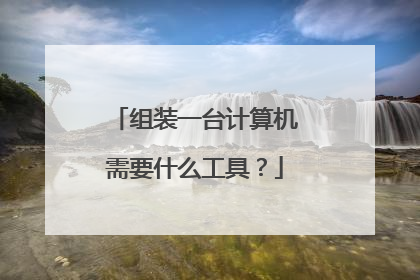
计算机系统组装,维护常用工具及其作用?
计算机组装包括安装系统,平时不需要很多工具,一套梅花的螺丝刀、一个万用表,一个64g u盘(做好系统引导盘)、一个鼓风机。螺丝刀组装电脑拆机使,万用表测量电源主板电路故障,u盘做系统使用,鼓风机除尘使用,基本就这些常用了。
计算机组装包括安装系统,平时不需要很多工具,一套梅花的螺丝刀、一个万用表,一个64g u盘(做好系统引导盘)、一个鼓风机。螺丝刀组装电脑拆机使,万用表测量电源主板电路故障,u盘做系统使用,鼓风机除尘使用,基本就这些常用了。
计算机组装包括安装系统,平时不需要很多工具,一套梅花的螺丝刀、一个万用表,一个64g u盘(做好系统引导盘)、一个鼓风机。螺丝刀组装电脑拆机使,万用表测量电源主板电路故障,u盘做系统使用,鼓风机除尘使用,基本就这些常用了。
计算机组装包括安装系统,平时不需要很多工具,一套梅花的螺丝刀、一个万用表,一个64g u盘(做好系统引导盘)、一个鼓风机。螺丝刀组装电脑拆机使,万用表测量电源主板电路故障,u盘做系统使用,鼓风机除尘使用,基本就这些常用了。
计算机组装包括安装系统,平时不需要很多工具,一套梅花的螺丝刀、一个万用表,一个64g u盘(做好系统引导盘)、一个鼓风机。螺丝刀组装电脑拆机使,万用表测量电源主板电路故障,u盘做系统使用,鼓风机除尘使用,基本就这些常用了。

